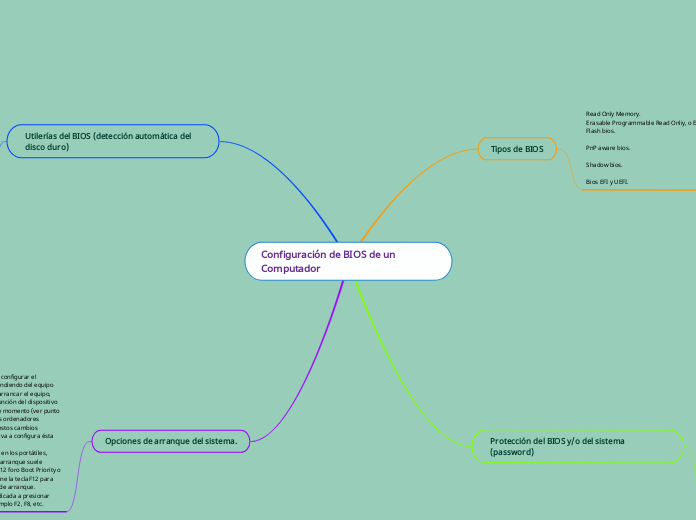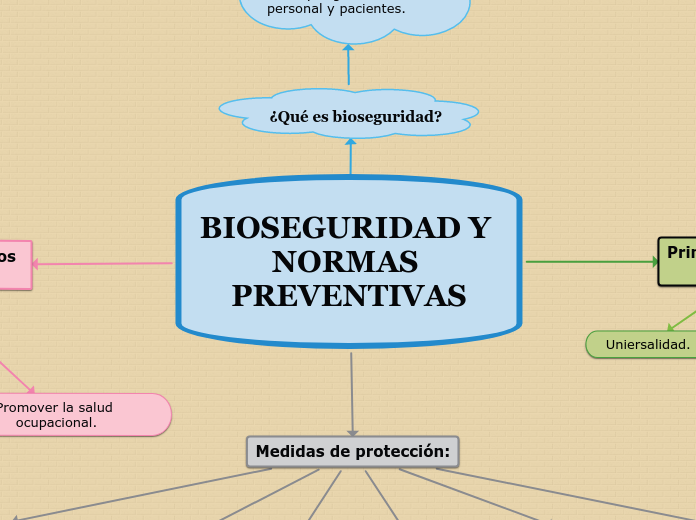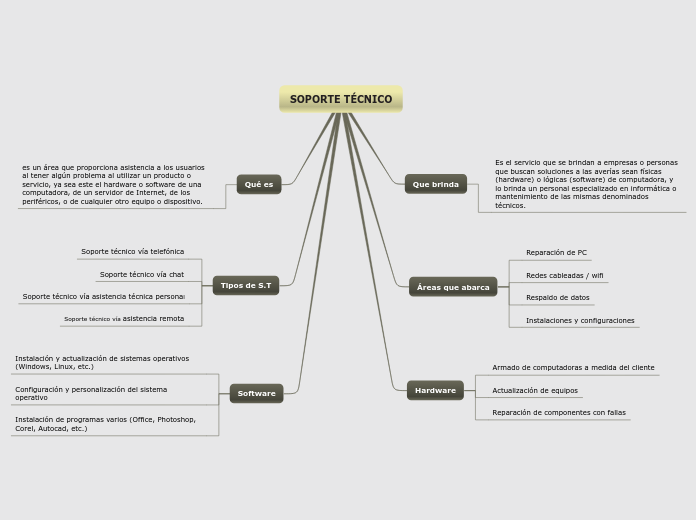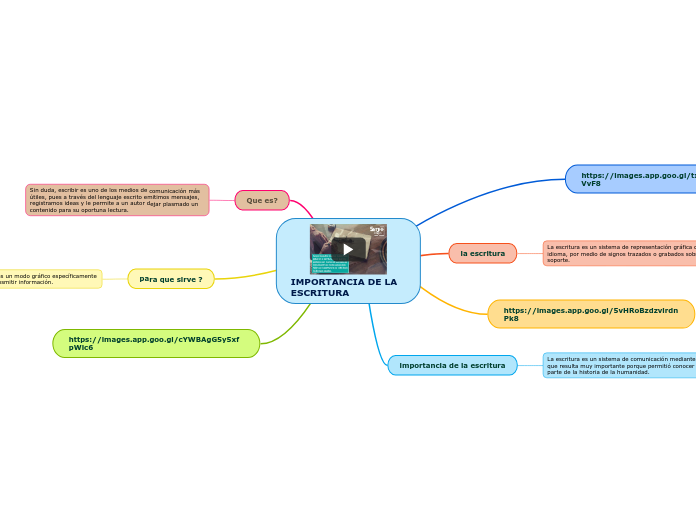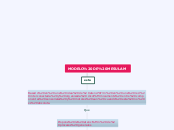作者:andres pozo 3 年以前
118
Configuración de BIOS de un Computador
Implementar una contraseña en la BIOS es una medida de seguridad efectiva para evitar accesos no autorizados a un computador. Para activar esta protección, primero se debe ingresar a la BIOS, lo cual puede variar según el fabricante y modelo de la placa base.